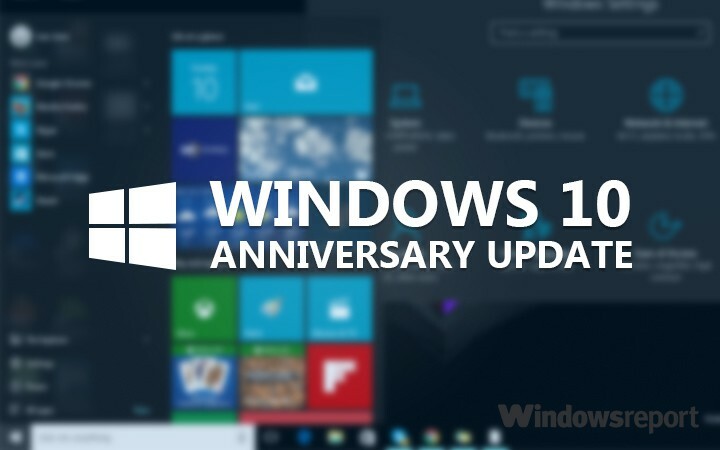хИНСТАЛИРАЙТЕ, КАТО ЩРАКНЕТЕ ВЪРХУ ФАЙЛА ЗА ИЗТЕГЛЯНЕ
Този софтуер ще поддържа вашите драйвери работещи, като по този начин ще ви предпази от често срещани компютърни грешки и хардуерна повреда. Проверете всичките си драйвери сега в 3 лесни стъпки:
- Изтеглете DriverFix (проверен файл за изтегляне).
- Щракнете върху Започни сканиране за да намерите всички проблемни драйвери.
- Щракнете върху Актуализиране на драйвери за да получите нови версии и да избегнете неизправности в системата.
- DriverFix е изтеглен от 0 читатели този месец.
И така, вие сте на вашата машина и включите телевизора си, устройствата изглежда се разпознават едно друго и изглежда, че са свързани, но изведнъж получавате Нещо се обърка с проекцията грешка.
Понякога вашето устройство просто ще покаже грешката не може да се свърже, без рима или причина. От тук накъде? Имаме няколко решения, които да ви помогнат в тази борба. Така че нека да се заемем с оправянето, нали?
Как мога да коригирам дублирането на екрана. Грешка Нещо се обърка?
- Поправка на безжичен сигнал
- Поправка на светкавицата на екрана
- Нулирайте настройките на защитната стена
- Актуализирайте драйверите си
1. Поправка на безжичен сигнал
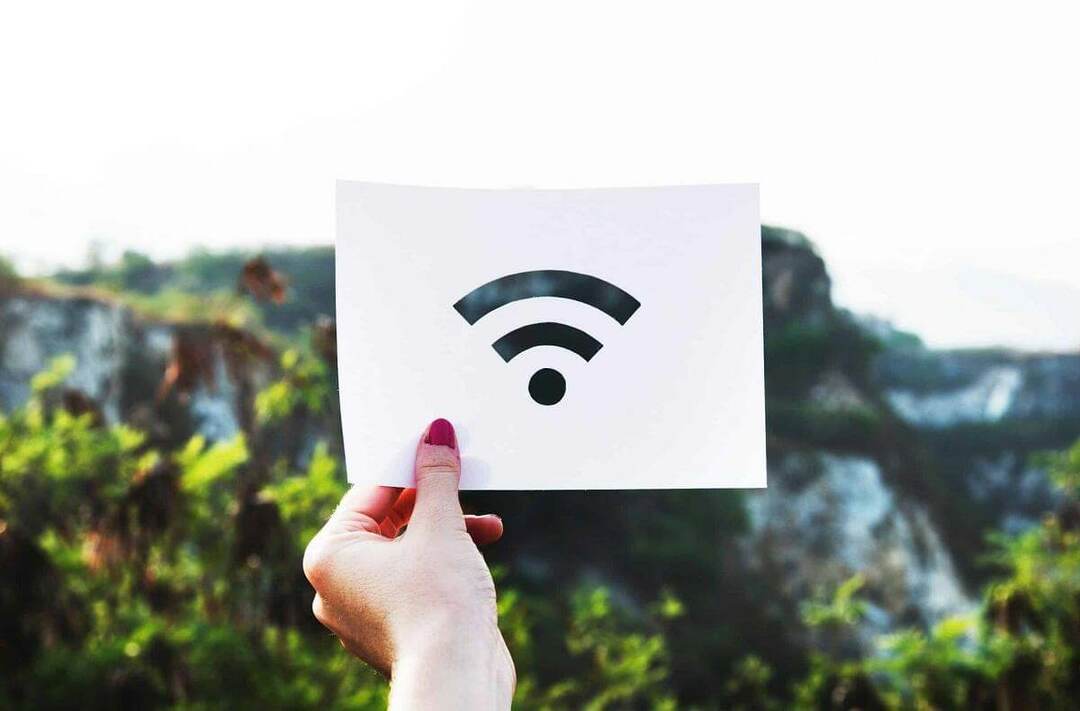
Да поправя Нещо се обърка с проекцията грешка, опитайте се да сведете до минимум всякакви смущения от друго безжично оборудване, като рутери или точки за достъп, като ги отдалечите от устройството, към което искате да проектирате.
- Уверете се, че вашето устройство с Windows е видимо за вашето прожекционно устройство.
- Изключете устройството с Windows от Wi-Fi мрежата.
- Свържете се с екрана.
- Свържете се отново с вашата Wi-Fi мрежа.
- Може да се наложи да настроите своя Wi-Fi рутер на различен канал.
2. Поправка на светкавицата на екрана
Да избегна Снещо се обърка с проекцията грешка, уверете се, че разделителната способност на дисплея е настроена на резолюция като 1080, 1024 или 720.
- Отвори си Диспечер на устройства.
- Кликнете върху Преглед и изберете Показване на скритите устройства.
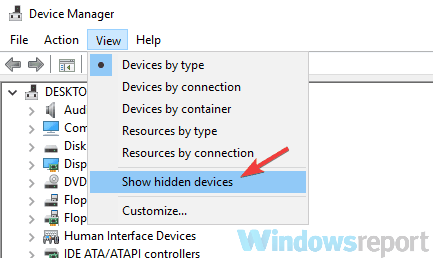
- Намерете своя Драйвер на дисплея.
- Щракнете с десния бутон върху него и изберете Деинсталиране на устройството.
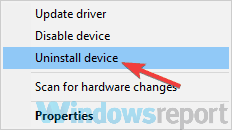
- Рестартирайте вашата машина.
3. Нулирайте настройките на защитната стена
Не винаги е така, но понякога връзката ви може да бъде блокирана от Защитна стена на Windows. В някои случаи това може да доведе до Нещо се обърка с проекцията грешка.
За да го поправите, отидете на Windows Defender Център за сигурности изберете Защитна стена и защита на мрежата. След това ще изберете Възстановяване на защитните стени по подразбиране.
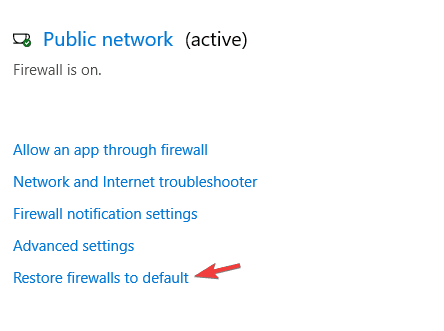
Това трябва да нулира всички изходящи или входящи правила. И накрая, не забравяйте да поставите в белия списък устройството, към което искате да проектирате.
Бакшиш
Когато прожектирате към телевизор, опитайте следните стъпки, за да се свържете с него:
- Натисни ИЗТОЧНИК бутон на вашето дистанционно.
- Изберете Огледален екран източник.
- Екран ще ви информира, че чака връзка. Този екран ще се показва, докато устройството ви не бъде свързано.
Ако стриймингът не може да се извърши чрез Miracast, ви предлагаме да изберете да използвате Intel WiDi и да видите дали това работи за вас.
За потребителите на Samsung те могат да използват Samsung Link, но ще изпитат някои проблеми със субтитрите. За потребителите на LG SmartShare е добър вариант, но отделът за субтитри е уцелен или пропуснат като при Samsung Link.
Най-добрият вариант би било използването на Plex Media Player, който може да бъде изтеглен от официалния им уебсайт.
4. Актуализирайте драйверите си
Не забравяйте да поддържате вашата Windows машина актуална и да използвате най-новите драйвери на дисплея, когато се опитвате да проектирате на друго устройство. За да актуализирате драйверите си, изтеглете ги от уебсайта на производителя. Като алтернатива можете да използвате инструменти на трети страни за автоматично изтегляне на необходимите драйвери.
⇒Вземете Driverfix
Надяваме се, че тези корекции и съвети могат да ви помогнат. Междувременно ни уведомете какви предавания предавате в момента в секцията за коментари по-долу.
СВЪРЗАНИ ИСТОРИИ, ЗА ДА ВИЖТЕ:
- Как мога да отразявам екрана на моя iPhone или iPad към Windows 10?
- Използвайте Miracast, за да отразявате вашите Windows 10, 8.1 екрани безжично
- Поправено: Miracast не работи на Windows 10
 Все още имате проблеми?Поправете ги с този инструмент:
Все още имате проблеми?Поправете ги с този инструмент:
- Изтеглете този инструмент за ремонт на компютър оценен страхотно на TrustPilot.com (изтеглянето започва на тази страница).
- Щракнете върху Започни сканиране за да намерите проблеми с Windows, които биха могли да причинят проблеми с компютъра.
- Щракнете върху Поправи всичко за отстраняване на проблеми с патентовани технологии (Изключително отстъпка за нашите читатели).
Restoro е изтеглен от 0 читатели този месец.